
Αυτό το λογισμικό θα διατηρήσει τα προγράμματα οδήγησης σας σε λειτουργία και σε λειτουργία, διατηρώντας έτσι ασφαλή από συνηθισμένα σφάλματα υπολογιστή και αστοχία υλικού. Ελέγξτε όλα τα προγράμματα οδήγησης τώρα σε 3 εύκολα βήματα:
- Κατεβάστε το DriverFix (επαληθευμένο αρχείο λήψης).
- Κάντε κλικ Εναρξη σάρωσης για να βρείτε όλα τα προβληματικά προγράμματα οδήγησης.
- Κάντε κλικ Ενημέρωση προγραμμάτων οδήγησης για να λάβετε νέες εκδόσεις και να αποφύγετε δυσλειτουργίες του συστήματος.
- Το DriverFix έχει ληφθεί από το 0 αναγνώστες αυτόν τον μήνα.
Οπως ακριβώς όλες τις προηγούμενες επαναλήψεις των Windows, Τα Windows 10 έχουν μερικές μοναδικές δυνατότητες και μοναδικούς φακέλους. Ένα από αυτά είναι το $ Windows ~ φάκελος WS που αποθηκεύει αρχεία που σχετίζονται με την αναβάθμιση.
Σήμερα, θα προσπαθήσουμε να εξηγήσουμε τι σημαίνει αυτός ο φάκελος, γιατί είναι σημαντικός και γιατί μπορείτε ή δεν μπορείτε να τον διαγράψετε χωρίς δεύτερη σκέψη. Μπορείτε να βρείτε όλα όσα χρειάζεστε σχετικά με αυτόν τον φάκελο ακριβώς παρακάτω.
Τι είναι $ Windows ~ WS και μπορείτε να τον διαγράψετε με ασφάλεια
Τι είναι ο φάκελος Windows ~ WS;
$ Windows ~ WS είναι ένας κρυμμένος φάκελος στον οποίο μπορείτε να βρείτε απαραίτητα αρχεία της προηγούμενης έκδοσης του συστήματος. Βασικά, αποθηκεύει τα πιο σημαντικά δεδομένα και σας παρέχει αντίγραφα ασφαλείας σε περίπτωση που θέλετε υποβαθμίστε το σύστημά σας επιστροφή στα Windows 7 ή Windows 8.
Επομένως, αυτός ο φάκελος είναι ορατός μόνο σε χρήστες που έχουν αναβαθμιστεί σε Windows 10 στα Windows 7 ή 8, αντί να εκτελούν την καθαρή εγκατάσταση.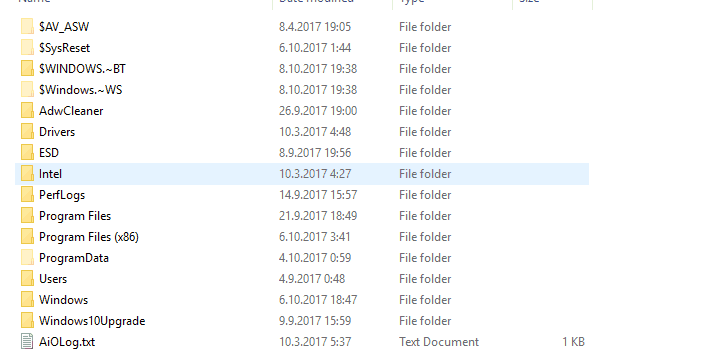
Μπορεί να βρεθεί στο διαμέρισμα του συστήματος, μόλις ενεργοποιήσετε τα κρυμμένα στοιχεία. Μπορείτε να το κάνετε επιλέγοντας το πλαίσιο Κρυφά στοιχεία στην ενότητα Προβολή.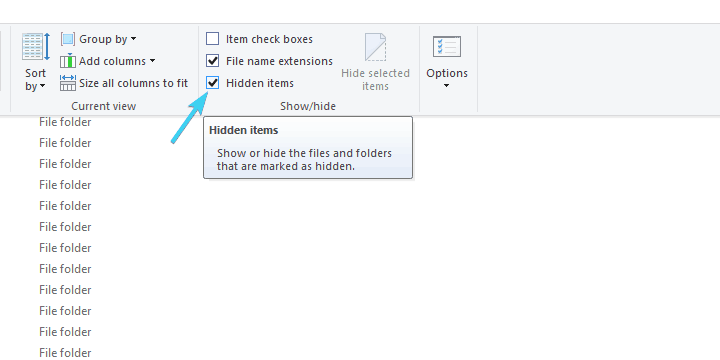
Παρόλο που το "WS" σημαίνει το Windows Setup, αποθηκεύει κυρίως αρχεία διαμόρφωσης και όχι τα αρχεία εγκατάστασης. Ωστόσο, εάν σκέφτεστε να επιστρέψετε στα Windows 7 ή 8 αντίστοιχα, είναι πολύ σημαντικό να διατηρήσετε αυτό το αρχείο και να μην το διαγράψετε.
Ένας άλλος παρόμοιος φάκελος είναι $ Windows ~ BT ο οποίος, από την άλλη πλευρά, αποθηκεύει σημαντικές ενημερώσεις και αρχεία εγκατάστασης, οπότε αξίζει επίσης να διατηρηθεί.
- ΔΙΑΒΑΣΤΕ ΕΠΙΣΗΣ: Εξήγησε το Memory Diagnostic Tool mdsched.exe στα Windows 10
Μπορώ να διαγράψω $ Windows. ~ WS;
Από την άλλη πλευρά, αυτοί οι φάκελοι σε συνδυασμό μπορούν να πάρουν δεκάδες gigabytes αποθηκευτικού χώρου. Και αν είστε ικανοποιημένοι με αυτό που προσφέρει τα Windows 10, μπορείτε να διαγράψετε το περιεχόμενό τους αμέσως. Μπορείτε να το κάνετε χειροκίνητα - διαγράφοντας το φάκελο ή με τη μικρή βοήθεια του ενσωματωμένου εργαλείου που ονομάζεται Εκκαθάριση Δίσκου. Λεπτομέρειες σχετικά με την Εκκαθάριση Δίσκου μπορείτε να βρείτε στο αυτό το άρθρο, οπότε φροντίστε να το δείτε.
Ακολουθήστε τις παρακάτω οδηγίες για να τις καθαρίσετε και να ελευθερώσετε χώρο αποθήκευσης στο διαμέρισμα του συστήματός σας:
- Στη γραμμή αναζήτησης των Windows, πληκτρολογήστε Δίσκος και ανοίξτε ΕΚΚΑΘΑΡΙΣΗ δισκου.
- Επιλέξτε το διαμέρισμα συστήματος (ΝΤΟ: τον περισσότερο καιρό).
- Κάνε κλικ στο "Εκκαθάριση αρχείων συστήματοςΚουμπί.
- Ελεγχος όλα τα κουτιά.
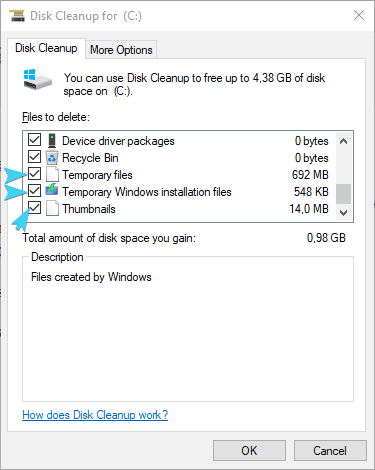
- Κάντε κλικ στο OK για επιβεβαίωση έναρξης της διαδικασίας καθαρισμού.
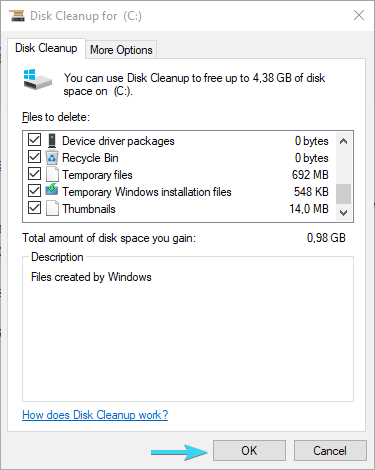
Μετά από αυτό, μπορείτε να πλοηγηθείτε στο C: $ Windows ~ WS και διαγράψτε πλήρως το περιεχόμενό του. Και μην ανησυχείτε, μπορείτε να διαγράψετε αυτόν τον φάκελο χωρίς συνέπειες.
Αυτό πρέπει να το κάνει. Σε περίπτωση που έχετε σχετικές ερωτήσεις σχετικά με αυτόν ή άλλους φακέλους, φροντίστε να τα δημοσιεύσετε στην παρακάτω ενότητα σχολίων. Ανυπομονούμε να ακούσουμε από εσάς.
ΣΧΕΤΙΚΕΣ ΙΣΤΟΡΙΕΣ ΠΟΥ ΠΡΕΠΕΙ ΝΑ ΕΛΕΓΞΕΤΕ:
- Πώς να διαγράψετε προσωρινά αρχεία χρησιμοποιώντας την Εκκαθάριση Δίσκου στα Windows 10, 8, 7
- Πώς να διορθώσετε το σφάλμα Windows Store 0x87AF0813 στα Windows 10
- Δεν είναι δυνατή η μετονομασία φακέλων στα Windows 10 [Διόρθωση]


